|
很多用户都会在Steam游戏平台上购买喜欢的游戏,但是最近有不少win10用户发现自己打开Steam游戏出现闪退的情况,这是怎么回事?其实软件闪退是很正常,有可能是误删了文件,或者系统不兼容的问题。下面就一起来看看修复方法吧。 方法一: 1、首先先验证游戏完整性。由于刚更新后出现的问题,很可能是游戏更新不完整导致的。我们登录steam游戏平台,点击库。找到刚更新的游戏右键打开选择属性; 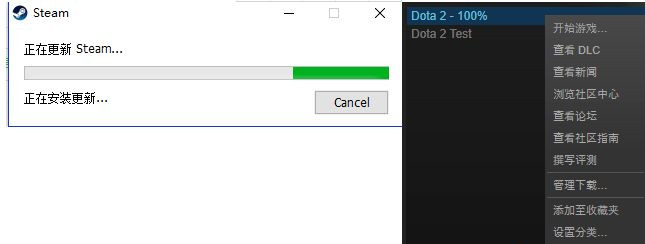 2、进入后找到“本地文件”选择“验证游戏完整性”左键点击验证。等待读条问题,有问题它会自动修复。 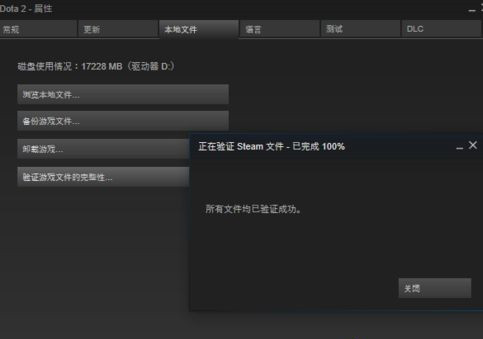 方法二: 1、如果上述方法没用,那我们可以考虑是否是系统的问题。使用安全管家之类的软件。这里以360安全管家为例。打开360安全管家。在“电脑体检”右下角选择“更多”; 2、左侧找到“网络优化”点击,之后选择右侧的“LSP修复”单击添加,如果已经添加过,会直接打开; 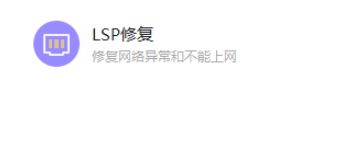 3、进入后选择“立即修复”出现提示后选择“确定”当然我们还可以选择“恢复到上一次”; 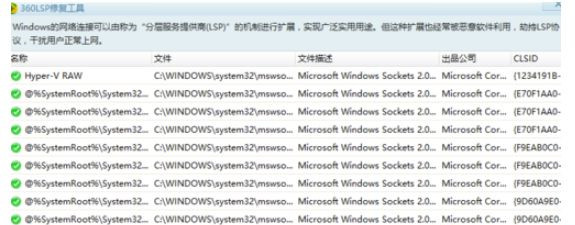 4、之后我们优选“DNS”找到旁边的“DNS”优选,单机打开进入; 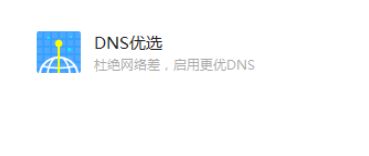 5、进入后点击“开始DNS优选”软件会自动检查,需要稍微等待一会。结果出现后,点击立即使用。 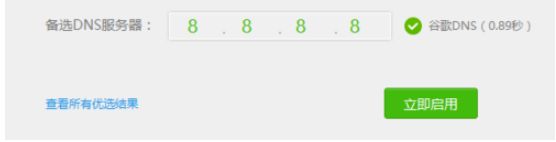 方法三: 1、键盘同时按下“CTRI”+“ALT”+“DEL”进入任务管理器; 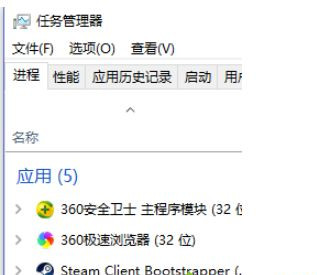 2、找到“后台进程”关闭掉里面所有有关steam游戏平台的进程。右键点击“结束任务”; 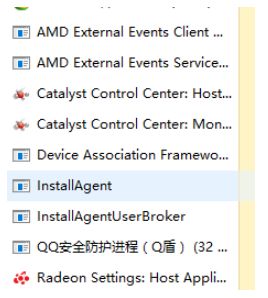 3、键盘同时按下“WIN”+“R” 以管理身份打开命令提示符; 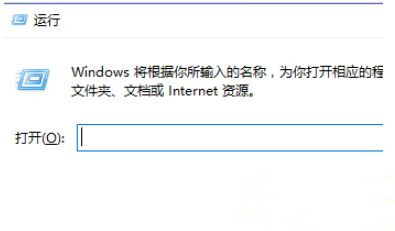 本文标题:Win10系统Steam游戏出现闪退怎么解决?
本文标题:Win10系统Steam游戏出现闪退怎么解决?
|
顶一下
(0)
0%
踩一下
(0)
0%
------分隔线----------------------------

谈谈您对该文章的看